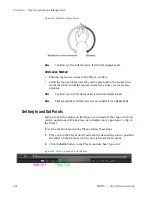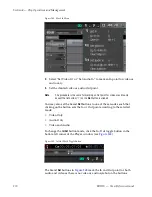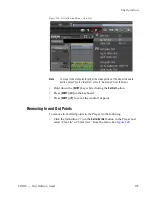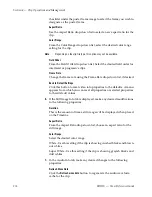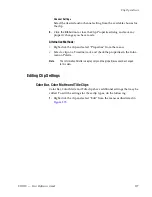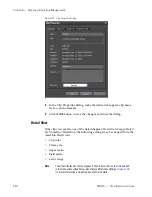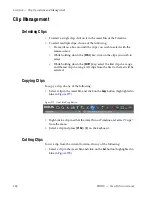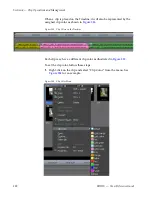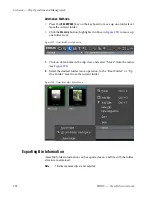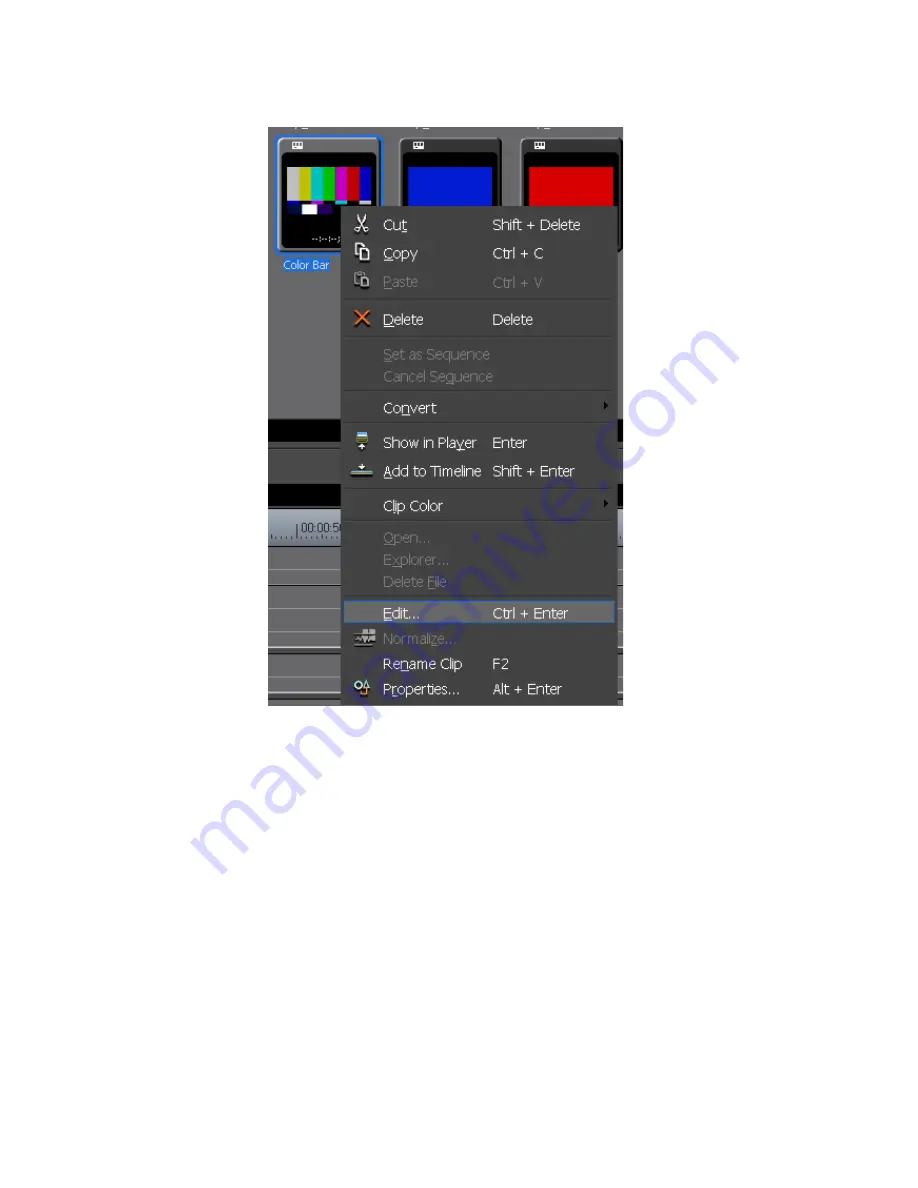
278
EDIUS — User Reference Guide
Section 4 — Clip Operations and Management
Figure 272. Clip Menu
The setup dialog for the selected clip type appears. Make setting changes
as explained in the sections noted below:
For Color Bar clips, see
Create a Color Bar Clip
on page 256
.
For Color Matte clips, see
Create a Color Matte Clip
on page 259
.
For Title clips, see
Titles
on page 591
.
Alternative Methods:
•
Double-click the clip in the Asset Bin.
•
Right-click a clip on the Timeline and select “Edit” from the menu.
•
Double-click a clip on the Timeline.
Select a clip on the Timeline and press the [
SHIFT
]+[
CTRL
]+[
E
] keys on the
keyboard.
Содержание EDIUS
Страница 1: ...EDIUS Editing for the Digital Generation User Reference Guide SOFTWARE VERSION 5 1 April 11 2009 ...
Страница 3: ...EDIUS Editing for the Digital Generation User Reference Guide SOFTWARE VERSION 5 1 April 11 2009 ...
Страница 22: ...22 EDIUS User Reference Guide Preface ...
Страница 124: ...124 EDIUS User Reference Guide Section 1 Getting Started Figure 111 Sequence Marker Palette ...
Страница 173: ...EDIUS User Reference Guide 173 Customize Settings Figure 153 Keyboard Shortcut Settings ...
Страница 248: ...248 EDIUS User Reference Guide Section 3 Capturing and Importing Clips and Stills ...
Страница 302: ...302 EDIUS User Reference Guide Section 4 Clip Operations and Management ...
Страница 383: ...EDIUS User Reference Guide 383 Timeline Clip Operations Figure 418 Video Layout KeyFrame Expand ...
Страница 480: ...480 EDIUS User Reference Guide Section 5 Timeline Operations ...
Страница 670: ...670 EDIUS User Reference Guide Section 8 Exporting Project Output Figure 820 Advanced Conversion Settings ...
Страница 708: ...708 EDIUS User Reference Guide Section 8 Exporting Project Output ...
Страница 752: ...752 EDIUS User Reference Guide Appendix A Hardware Settings ...
Страница 764: ...764 EDIUS User Reference Guide Appendix B Special Procedures ...
Страница 778: ...778 EDIUS User Reference Guide Appendix C Input Output Formats ...